
第47話<Scale>【Ae】アニメーションプリセットを手当たり次第試してみる
上記のYouTubeは、After Effects 2022 アニメーションプリセットの、Scaleフォルダ内・全9種類をテキストレイヤーに適用した結果をまとめています。
テキストは、アニメーションプリセットの名前にしました。
それぞれ、3秒間表示させ、次のアニメーションプリセットに移るように設定しています。
●はじめに
After Effects 2022 アニメーションプリセットを手当り次第試してみるという連載記事の第47話となります。
今回は、エフェクト&プリセットパネル>アニメーションプリセット>Text>Scaleフォルダ内の、全9種類を試してみました。
実際に試してみた、アニメーションプリセットは以下の、赤色で囲ったところとなります。
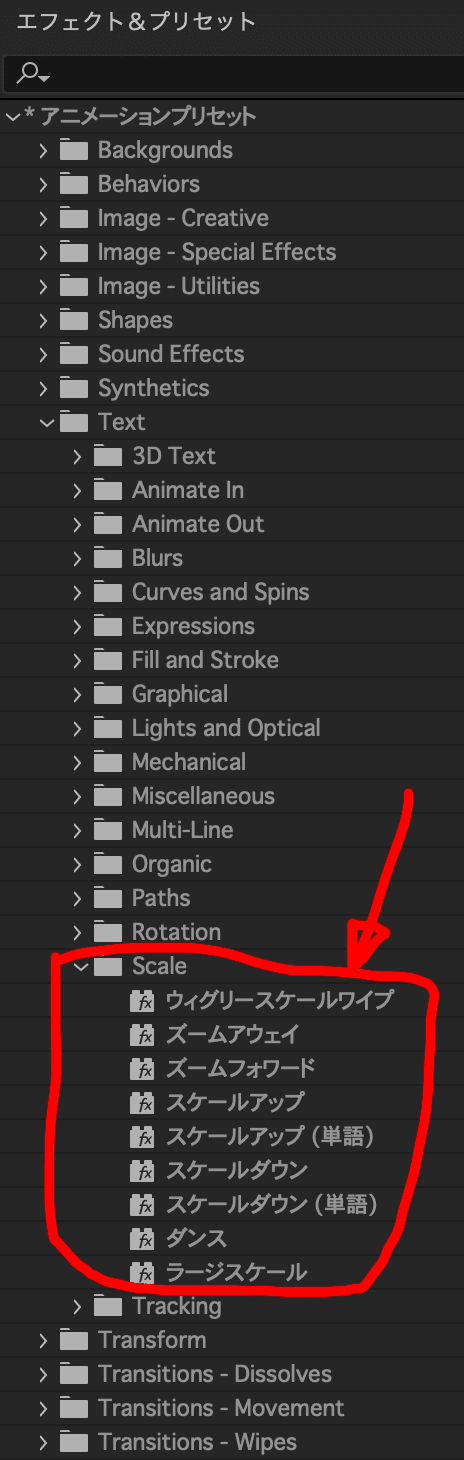
●アニメーションプリセットの適用方法
アニメーションプリセットの適用方法は、テキストレイヤーを新規に作成>テキストを入力して、その作成したテキストレイヤーにアニメーションプリセットを適用することで、簡単にアニメーションが作れます。
私の以前のブログ、第10話に、アニメーションプリセットの適用方法もご紹介していますので、リンクも掲載します。
●アニメーションプリセット適用結果
さて、実際にScaleフォルダ内・全9種類のアニメーションプリセットをテキストに適用し、その中の3つをアニメーションGIF形式で出力し以下に掲載しました。
合計9種類の中から、個別に掲載するのは、以下の3個としましたが、全てをまとめて、上記のYouTubeから確認できるようにしていますので、YouTubeも見ていただければと思います。
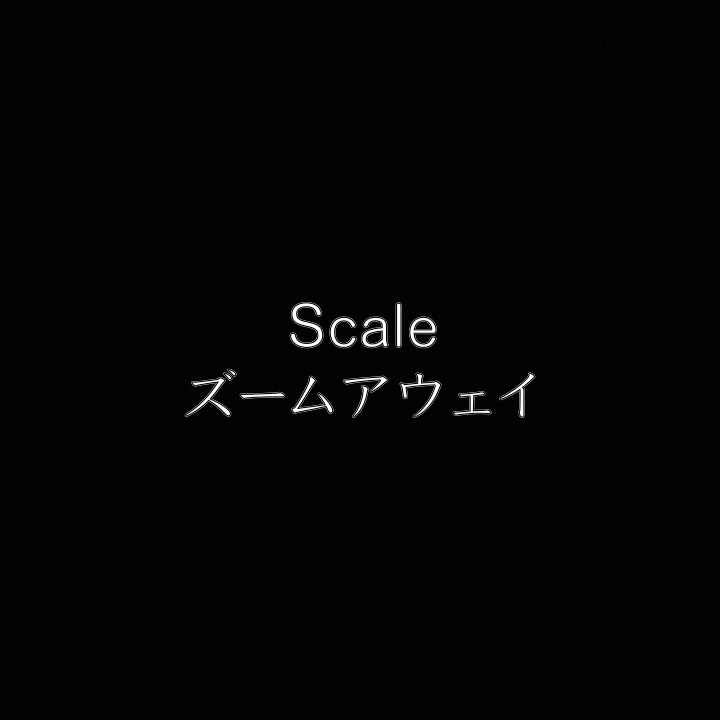
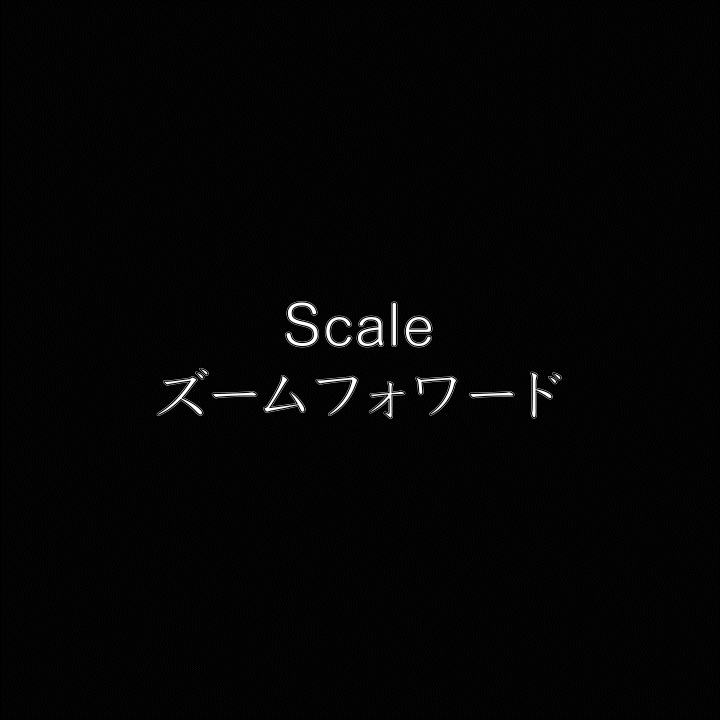
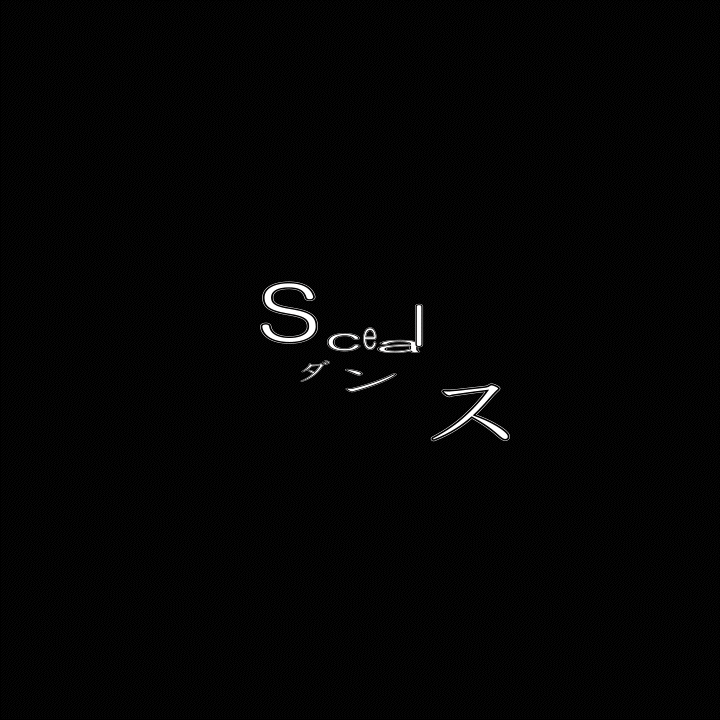
●感想および次回予告
今回試したものは、その名のとおり、Scale = 拡大・縮小をテーマにしたアニメーションプリセットなんだと思いました。
これまでのテキストアニメーションと同様の方法で、問題もなく試すことができました。
それでは、次回は、テキストアニメーションプリセットとしては最後となる、Trackingフォルダ内のアニメーションプリセットを試してみて、その結果を掲載していきます。
ここから先は

After Effects 2022に標準で入っているアニメーションプリセット(全564個)を手当たり次第試してみてその結果を掲載していま…
この記事が気に入ったらサポートをしてみませんか?
